windows10是微软首推的操作系统,而且大多数的新电脑都是装Windows10系统,一些win7用户为了图新鲜,也升级到Windows10系统,不过升级后多多少少会有不满意的地方,比如不喜欢新系统,或者游戏软件不兼容,这个时候就可以将windows10还原到win7系统,不过还原要趁早,因为现在只有10天的时间可供还原,下面跟大家介绍windows10还原win7方法。
一、适用范围
1、windows10系统是从win7在线升级而来,且升级时间必须在10天之内;
2、保留C盘Windows.old旧系统备份文件,否则无法还原;
3、备份好C盘重要数据,避免还原win7系统时出现问题;
4、如果已经无法通过自带功能还原的用户需重装系统;
5、还原过程中务必保证电源连接,避免电脑变砖头。
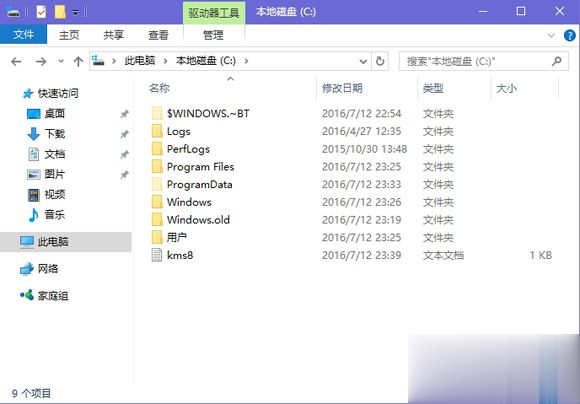
二、windows10还原win7系统方法
1、点击左下角的开始按钮,在打开的开始菜单中点击“设置”图标;
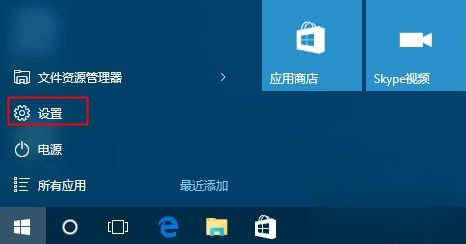
2、在打开的系统设置中,找到并点击“更新和安全”;
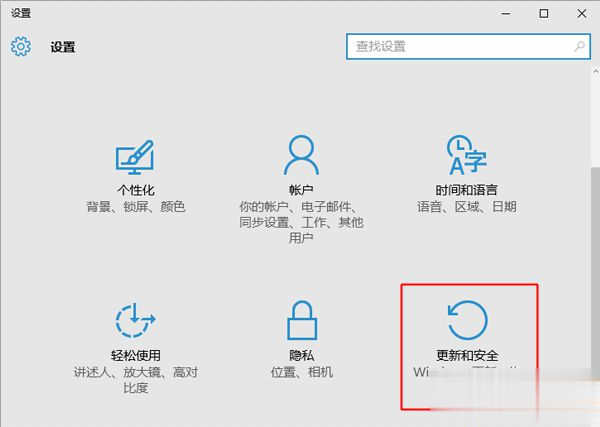
3、左侧列表中点击“恢复”,在右侧窗口找到“回退到windows7”,这边提示只能使用10天,点击开始,如果显示灰色,表示日期超过了或没有可供还原的系统备份文件,已经不能还原,只能使用云骑士一键重装系统软件进行重装系统;
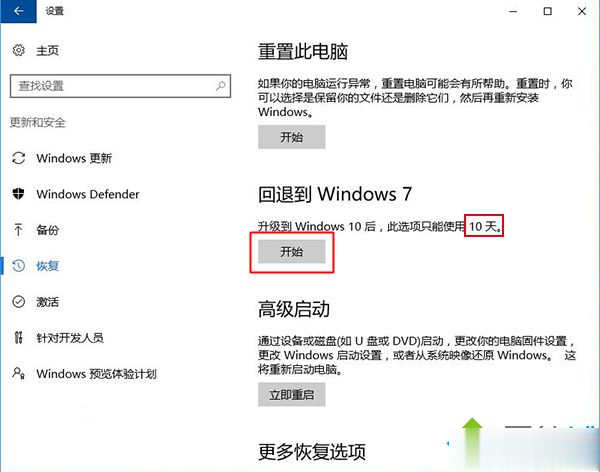
4、在这个窗口中勾选要还原Win7的原因,如勾选其他原因,点击下一步;
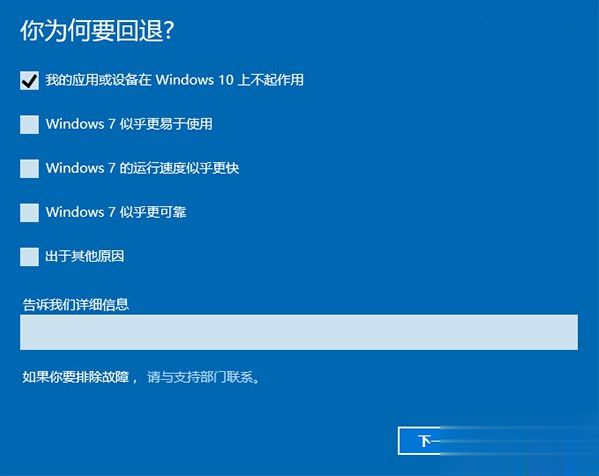
5、接着显示还原系统需要了解的内容,点击下一步,询问是否下载更新,选择不;

6、不要被锁定,提醒你要记住帐号和登录密码,点击下一步;
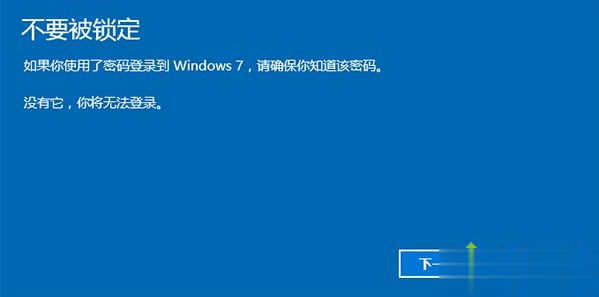
7、转到这个界面,直接点击“回退到windows7”;
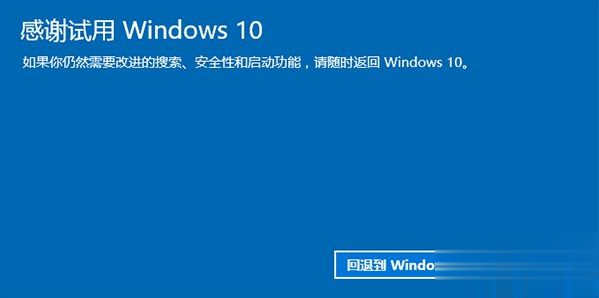
8、这时候开始执行Windows10还原回win7系统的过程,该过程需要执行一段时间,需耐心等待,还原过程需要确保电源连接状态,尤其是笔记本电脑,一定要外接电源。

Windows10如何还原win7的步骤就是这样了,以上方法仅适用通过Windows update或微软升级助手升级的用户,希望对大家有帮助。
